Как отключить уведомления Microsoft Edge на экране блокировки в macOS
Если вы используете браузер Microsoft Edge на своем компьютере (Microsoft Edge)Mac и хотите отключить уведомления Edge на экране блокировки в macOS, этот пост поможет вам. Хотя это руководство основано на macOS Catalina , вы можете выполнить то же самое на некоторых других более старых версиях.
Microsoft Edge для Mac(Microsoft Edge for Mac) — один из лучших веб-браузеров для macOS, поскольку у вас есть почти все возможности Google Chrome . Как и в Windows 10 , он также показывает некоторые уведомления на экране блокировки macOS. Некоторым полезно узнать, что происходит во время разблокировки компьютера. Однако, если эти уведомления делают ваш экран блокировки загроможденным или некрасивым, это руководство для вас. Вам не нужно устанавливать стороннее программное обеспечение, поскольку в Системных настройках(System Preferences) есть несколько параметров для управления всем. В этой статье приведены некоторые другие параметры, которые помогут вам настроить уведомления.
Отключить уведомления Edge на (Edge)экране блокировки(Lock Screen) в macOS
Чтобы отключить уведомления Microsoft Edge на экране блокировки в macOS, выполните следующие действия.
- Нажмите(Click) на логотип Apple в верхней строке меню.
- Выберите Системные настройки(System Preferences) из списка.
- Перейти к уведомлениям(Notifications) .
- Выберите Microsoft Edge из списка.
- Снимите галочку с пункта Показывать уведомление на экране блокировки(Show notification on lock screen) .
Во-первых, вам нужно открыть окно « Системные настройки(System Preferences) » на вашем экране. Для этого щелкните логотип Apple в верхней строке меню и выберите « Системные настройки» (System Preferences ) в меню. Открыв его, перейдите в раздел « Уведомления (Notifications ) » и выберите Microsoft Edge слева.
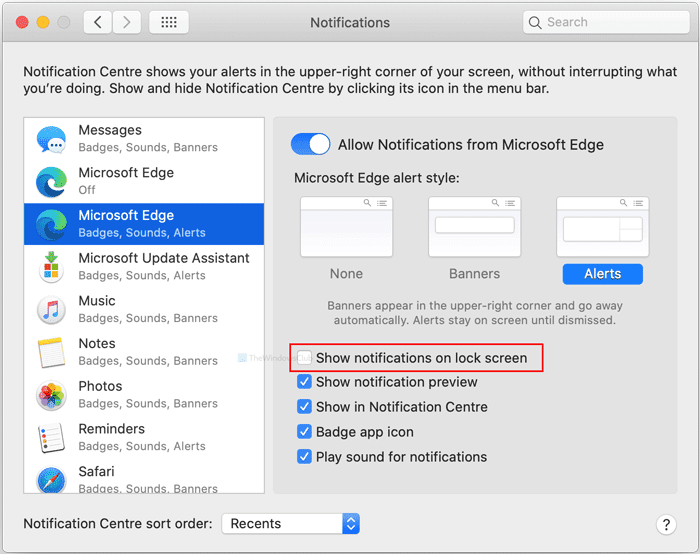
Здесь вы увидите опцию « Показать уведомление на экране блокировки»(Show notification on lock screen) . По умолчанию он отмечен. Необходимо снять галочку с соответствующего флажка.
После этого вы не увидите уведомления Edge на экране блокировки. Однако, если вы хотите отключить или скрыть все уведомления от Microsoft Edge , вам нужно переключить кнопку « Разрешить уведомления от Microsoft Edge ».(Allow Notifications from Microsoft Edge)
С другой стороны, если вы хотите изменить стиль предупреждений Microsoft Edge , вы можете это сделать. По умолчанию уведомления отображаются как Alerts . Однако при желании вы можете изменить стиль на Баннеры(Banners) .
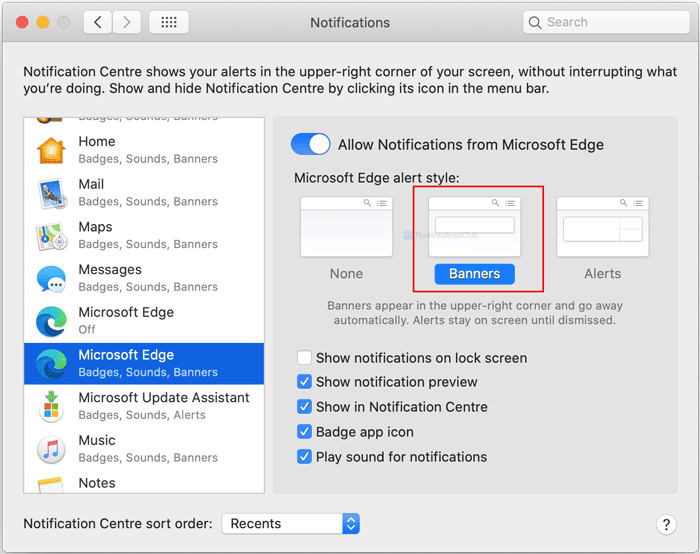
Независимо от того, находится ли он на экране блокировки или нет, Microsoft Edge воспроизводит звук, когда вы получаете уведомление. Он воспроизводит звук уведомления по умолчанию на вашем компьютере Mac .
Однако, если вы не хотите воспроизводить этот звук только для Microsoft Edge , снимите флажок Воспроизводить звук для уведомлений (Play sound for notifications ) .
Вот как вы можете настроить уведомления от Microsoft Edge .
Related posts
Microsoft Edge для аварии Mac не работает или не устраивает проблемы
Как установить Microsoft Edge как default browser на Mac
Microsoft Edge для Mac Review и интересных особенностей
Как полностью удалить Microsoft Edge из Mac
[РЕШЕНО] Ошибка «синий экран» в Microsoft Edge
Создать ярлык для открытия Microsoft Edge browser в InPrivate mode
Как отключить Microsoft Edge используется для совместного использования сообщения
Как отключить Microsoft Edge Push-уведомления сайта
Как отключить или остановить Video Autoplay в Microsoft Edge
Microsoft Edge не может быть открыт с помощью встроенного administrator account
Как установить расширения в Microsoft Edge browser
Как установить расширения Chrome на Microsoft Edge browser
Best Themes для Microsoft Edge от Edge Extensions and Add-ons Store
Как удалить Duplicate Favorites в Microsoft Edge browser
Как скрыть Title Bar с Vertical Tabs в Microsoft Edge
Как использовать Super Duper Secure Mode в Microsoft Edge
Политики обновления настроены, но будут игнорироваться - Microsoft Edge
Как принять Google SafeSearch в Microsoft Edge в Windows 10
Как использовать Smart Copy в Microsoft Edge
Как использовать Kids mode в Microsoft Edge browser
